分类: '经验技巧' 的归档
WordPress文章如何同步到X
其实,十几年前,我的blog就有这个功能的,比如:
luy.li 新文章: mysql主备部署笔记 ( https://luy.li/2011/05/11/mysql_replication/ )
— 骨头 (@senob_) May 11, 2011
当时用的是一个叫 WP2Twitter 的 WordPress插件,当时的逻辑也非常简单,有新post的时候,就把标题和URL拼一个字符串,直接往Twitter发了,而且那时候Twitter的权限也比较松。
最近重拾blog以后,想着也把这个功能恢复一下,而且现在不是有AI了嘛,其实还可以更进一步,不仅可以输出标题,还顺便把文章的内容做个大致的摘要,可以让有兴趣的朋友点进来,也可以避免浪费对此内容不感兴趣的朋友的时间。
搜了一下IFTTT、RSS转X等方案,其实倒是有很多平台都能实现,但要么功能过于强大,搞得很复杂;要么需要订阅,要交一笔费用。后来眼光还是回到WordPress插件上来了,还真让我找到一个至少非常适合我的插件,分享给大家,如果有需要的话,也可以参考。
这个插件叫 Automator,其功能非常强大,可以连接WP和各种社交媒体和平台,部分功能也需要订阅pro,但发布到X,则是免费版就够用的。
点击查看全文 »
自主控制WordPress的图片尺寸
你往WordPress上传一张图片的时候,它有可能会给你在后台生成7、8张不同尺寸的图片,比如这样:
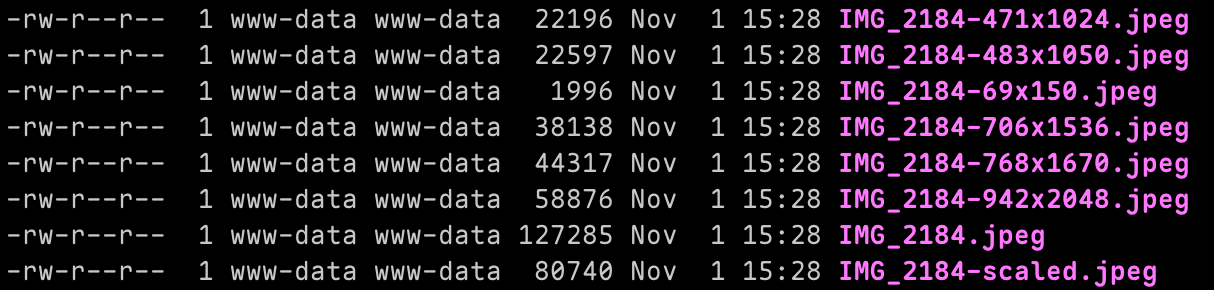
其实这对于大部分人来说,都是一个蛮好的功能。比如小白可能会把手机拍的几个MB的图片直接上传上来,那对于web显示可能就太大了。有个自动缩略就很合适了,既能节省带宽,页面加载又快。
但我偏偏是一个喜欢“手动档”的人,我想自己来控制这些尺寸,上传前就会对图片做适当的压缩。这样服务器里也就不用存储这多张图片了。
问了GPT,以下方法对我是有效的:
- WordPress后台 → 设置 → 媒体,把缩略图/中等/大的宽高都设为 0,保存。//这里能少3个图片
- 在WP主题的
functions.php里,加入以下代码:
|
1 2 3 4 5 6 7 8 |
// 移除不必要的图片尺寸 add_filter('big_image_size_threshold', '__return_false'); add_filter('intermediate_image_sizes_advanced', function ($sizes) { foreach (['medium_large', '1536x1536', '2048x2048'] as $s) { unset($sizes[$s]); } return $sizes; }); |
完事,现在你传什么,服务器就只存什么了。
PS:查资料的过程中,还了解到现在浏览器有个srcset响应式图片,大致是,HTML的img标签里,除了正常的src以外,还会提供一个srcset,然后浏览器就可以根据当前屏幕的尺寸来决定具体请求那个资源了,下面是个例子,听起来是挺不错的。
|
1 2 3 4 5 6 7 |
<img src="IMG_2184-768x384.jpeg" srcset=" IMG_2184-300x150.jpeg 300w, IMG_2184-768x384.jpeg 768w, IMG_2184.jpeg 1214w" sizes="(max-width: 768px) 100vw, 768px" /> |
折腾自己的blog,而不是直接用平台,就是有这些乐趣(如果你也觉得这是乐趣的话),哈哈~
找回丢失的磁盘空间
经常接触linux,尤其是多人共用的服务器上的linux的朋友,也许会经常遇到这样的问题:
收到一个磁盘告警,说某某分区已经满了,然后登录服务器 df 一看,发现磁盘确实快满了,然后你就想找到具体是哪个目录满了,于是 du -s * 一看,却发现所有子目录的大小总和却和df显示的总已使用磁盘空间对不上,有时候甚至还相差很多,于是就纳闷了:我的磁盘空间去哪了呢?
这里就列一下我所知的3种情况:
- 隐藏文件
- 非空目录被mount
- 空洞文件
linux系统把文件名以.(点号)开头的文件视为隐藏文件,而类似bash里*这样的操作符是不会匹配隐藏文件的,所以如果根目录下有个较大的隐藏文件的话,是不会被du -sh * 统计到的,解决办法就是: du -sh .[^.]* 。
一般挂载其他分区的时候都是建议mount到一个空目录的,那么如果mount到一个非空的目录,情况会怎么样呢?比如/mnt目录本来里面是有文件的,然后执行了sudo mount /dev/sda6 /mnt。其实这个mount命令完全能正常执行,被mount的分区也能正常访问,只是原先在/mnt里的文件,现在已经访问不到了,包括du也看不到大小了,但是磁盘空间却还是被占着,因为如果你 umount /mnt 以后,原来的文件都还会回来的。
一个文件的大小和所占磁盘空间也不一定完全一致,比如某个程序一直打开着一个叫log的文件在写,而中间有人用 > log 命令清除了log的内容,就会产生这样的文件。这里有这种文件的介绍。
上面3种是我所知的,应该还有其他情况,欢迎留言补充。
用RG100A实现ADSL拨号
最近又搬家了,需要重新办理宽带。问了下电信和网通的价格,虽然华数网通便宜很多,但是那句“一分钱,一分货”还真是一点都没错,之前用过才知道网通不是一般的垃圾,详见我以前的牢骚,所以还是办理了电信宽带。
这电信的入户方式和网通不一样,是电话线入户的,也就是说局端接过来的是一个RJ11的水晶头,然后电信会给一个modem,一般的上网方式就是在modem后面接一个无线路由,再用路由拨号。
但是这样显然不够方便,因为我的路由器是淘宝上淘的RG100A-AA,上面是有RJ11接口的,如果能用路由器直接拨号,就可以抛开电信给的modem了,这样会环保很多(至少modem的电源就不需要了)。
然而,我的路由器默认刷的是OpenWRT的固件,这固件是完全开源的,功能非常强大,什么电驴、BT、samba、FTP、print server统统支持,但是唯独不支持adsl拨号。。。查其原因,据说是BCM系列芯片的adsl驱动是dlink享有版权的,并且不开源。想要用adsl功能必须给路由器刷上基于dlink的固件。
了解到这个信息以后,就开始搜索靠谱的dlink固件,最后我用的是这里下载(需注册)的,这个版本有web界面(英文)、有ssh。基本就可以玩了。
下载后在原来的OpenWRT的web界面里直接上传文件,再重启就刷好固件了,这步真是超乎想象的简单。
再次登录,就是dlink的界面了,默认的用户名和密码都是admin,进去以后,就可以进行一堆设置了,诸如wifi的ssid、密码之类的,都是大同小异,唯一值得一提的是ADSL拨号的设置:
要先在’Advanced Setup’里选择’Layer2 Interface’,就是OSI7层模型里的第二层了,下面有个’ATM Interface’,需要add一条记录,add的时候,会让你填两个数值,就是 VPI 和 VCI ,这两个值各地的运营商都会不一样,比如我这里是杭州余杭电信,这两个值是8/35,具体的值可以到网上查或者是打10000询问电信(不知道电信会不会告诉你)。关于ATM层的更多介绍详见这里。
‘ATM Interface’ 设置好以后,就可以设置’WAN Service’了,这里需要选择刚刚设置好的ATM设备,比如我这是 ATM0/0_8_35 ,然后下一步就是填个账号和密码之类的,保存就会自动拨上ADSL了,整个过程还是蛮有趣的,还可以顺便学习一下底层的网络知识。
另外,据说已经有人把dlink的adsl模块二进制地移植到了OpenWRT了,并且已经可用了,说不定哪天我就回OpenWRT了,哈哈。
sudo的配置
大家都知道,root权限是linux系统中的最高权限,有了root权限,就可以对系统做任何操作。
但是,很多情况下,这样一个笼统的root权限并不能很好地满足需求,比如,有时候想让系统的某几个用户有装包的权限(就是执行apt-get或者yum什么的),但是不能随便更改其他系统配置;又比如,想让某个用户有杀死指定另外一个用户的进程的权限(比如www用户什么的),但是也不能随便杀其他用户的进程。
这样一来,便有了细化这个“最高权限”的需求了。于是,权限管理的一大利器——sudo——便应运而生了。
可能是由于sudo的需求本来就比较复杂,看我上面说的例子,用口语表达都比较拗口;也可能是有sudo需要的安全级别比一般的程序要高一些。导致sudo的配置,看上去有点凌乱和摸不着北,所以这里稍微解释一下。
首先,sudo的配置文件是 /etc/sudoers,虽然你也可以手工打开、编辑、保存。但还是建议使用visudo命令来编辑。这是因为:
- 它能够防止多个用户同时修改它
- 它能进行有限的语法检查
- 它能避免因权限位出错而不被sudo认可
然后,打开配置文件以后可以看到有这几部分:
- Host_Alias、User_Alias和Cmnd_Alias,分别是主机、用户和命令的别名。
- Defaults一些默认的特性,比如默认要不要重设环境变量,重设哪几个环境变量,默认以谁的身份执行等等。
- 后面就是重头戏了,类似这样的一行:
root ALL=(ALL) ALL
其实这行是 user machine=(users) commands 这样的格式,也就是,允许在machine登录的 user 用户以users的身份来执行commands命令。这里的machine、users呵呵commands就可以用Host_Alias、User_Alias和Cmnd_Alias来代替了。 %group ALL=(ALL) ALL
和上面的一样,只不过这个按组来限制权限。
还是用例子来说话吧,接着上面的两个例子。
例1. 让系统的某几个用户有装包的权限(就是执行apt-get或者yum什么的),但是不能随便更改其他系统配置。
做法就是将这几个用户加入某个特殊的组里(当然,如果你愿意也可以一个个用户分别设置,哈),比如建了yumer组,把用户都加进去了,然后sudo的配置加上:
%yumer ALL=/usr/bin/yum
例2. 让某个用户(dev)有杀死指定另外一个用户的进程的权限(比如www用户什么的),但是也不能随便杀其他用户的进程。
配置如下:
## Processes
Cmnd_Alias PROCESSES = /bin/kill, /usr/bin/kill, /usr/bin/killall, /usr/bin/pkill
Defaults:dev runas_default=www
dev ALL=(www) PROCESSES
先把几个命令alias成一个 PROCESSES,然后指定dev用户,有以www用户的名义执行PROCESSES里的程序的权限。
本来,dev用户必须使用 sudo -u www kill 1111 来杀死www用户的1111号进程的,但是加个-u显然麻烦,所以有了一行: Defaults:dev runas_default=www
这行的意思,是让sudo知道,只要是dev用户执行的,默认就是www的身份,而不是一般的root身份。
这里只是通过两个简单的例子介绍了sudo最常用的功能,其实sudo还有很多其他的有趣功能。比如,sudo还可以实时将非法操作检测出来,以多种方式记录到日志里,不只是本地日志,还可以通过http等方式传到别的机器等。更多功能,当然得参见man页了,哈哈。
跨平台共享鼠标键盘
可能有的老GEEK看到标题,会想到synergy,而我今天要介绍的其实是synergy-plus,因为synergy自从2006年以后,就没有更新了,然而它是个开源软件,所以它并不会就此死掉,有人fork了它的代码,并维护了下去,这就是synergy-plus。
synergy-plus是一个跨平台的鼠标键盘共享软件,支持linux、mac、windows,可以用一套鼠标键盘控制多台电脑,实现光标从这个屏幕飞到那个屏幕,哈哈。
我有这个需求,是因为来这个公司上班以后,公司给分了一个台式机,配置还不错,但是预装的是XP。由于我不是很习惯XP,但是工作中又经常要用到,所以就把自己的神舟本也背来了。于是,桌子上就放了俩电脑。本来俩电脑也没啥的,可是最近夏天到了,我的本本键盘越来越热,基本下不去手了。于是就想起以前看到过的synergy来了,没想到最近多了个plus,呵呵。
那就试试plus吧,目前,synergy-plus 1.3.4 版本已经在gentoo的portage里面了,但是看到主页上,最新的版本却是 1.3.5rc 。于是想尝鲜的我,下载了1.3.5版本,却发现linux下的编译过程并不是很顺利。下载的 synergy-plus-1.3.5-rc-Source.tar.gz (md5sum:db8b2c306695a163e7edf696256913fd) 根本没法编译,于是svn了最新的代码,参照这个编译说明,也还是需要修改几个文件,才能编译过去(而且好像没有install的方法)。不过这个应该是由于这段时间代码在转型吧,相信正式发布的时候,会解决所有这些小问题的。
相比之下,windows的安装过程就及其简单了,因为有现成的二进制的包了嘛,不多说。
我的需求,是要让win的机器当server,linux机器当client的(物理上插着鼠标键盘的机器需要是server)。所以参照这个配置文档,简单设置一下,我的如图:
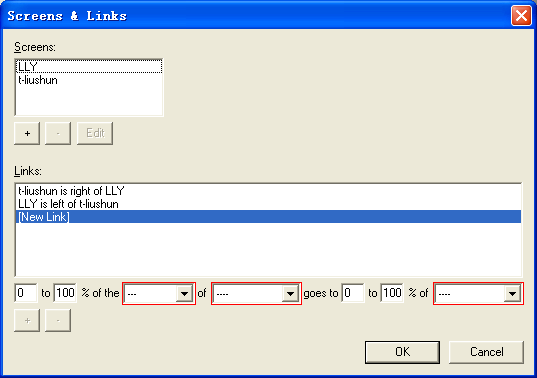
可以看到,只要设置有几个screens,然后再设置screen间的位置关系,就可以了。
在这里要注意的是,screen的名字,最好是各机器的机器名(我这里windows的机器名是 t-liushun,linux的是 LLY),不然名字不同,是有可能被拒绝连接的。
配置完之后,server点一下start按钮,就会缩到托盘等待client的连接了,然后在linux上执行(文件在bin目录下):
|
1 |
./synergyc -f t-liushun |
就可以连上了,这时候,你就可以方便地用台式机键盘控制笔记本喽~
有了这个东西,再加上Dropbox同步两边的文件,基本上,就可以把俩电脑合而为一喽。
另外,如果server端是linux的话,就要建立类似如下的配置文件:
|
1 2 3 4 5 6 7 8 9 10 11 12 13 14 15 16 |
section: screens LLY: switchCorners = none switchCornerSize = 0 t-liushun: switchCorners = none switchCornerSize = 0 end section: links LLY: right = t-liushun t-liushun: left = LLY end section: options end |
然后执行:
|
1 |
./synergys -f --config 配置文件名 |
窃以为,这种集中在server进行配置,而client只管连到server的理念,也非常地棒~
========update========
发现用这个还能在两台机器间共享剪贴板,哈哈~至少文本内容没问题,不错。
充分利用磁盘空间,打开ext文件系统的保留区块
今天,吼吼来找我说,他的硬盘,有个分区一共有234G,但是只用了222G,就报满了,无法继续使用了。
其实这个问题,我不久前刚看过一下,只要你仔细看 mkfs.ext3 的man page,就可以知道原因了,其中有这么一句:
|
1 2 3 4 5 6 |
-m reserved-blocks-percentage Specify the percentage of the filesystem blocks reserved for the super-user. This avoids fragmentation, and allows root-owned daemons, such as syslogd(8), to continue to function correctly after non-privileged processes are prevented from writing to the filesystem. The default percentage is 5%. |
也就是说,ext文件系统,包括ext2、ext3、ext4都会默认预留5%的磁盘空间,留给root用户维护系统或者记录系统关键日志的时候使用,这也就是导致普通用户无法使用部分磁盘空间的原因了。
我个人觉得,这个选项用在根分区或者/var之类的分区,还是有一定的必要性的。但是如果是/home、/opt或者干脆是/data之类的数据分区,就显得有点多此一举了。而且,现在的磁盘空间越来越大,5%往往会有10多G,都可以存一部高清了。这么多空间浪费了,是不是太可惜了呢?
于是,就去找相关资料,看能可否在不格式化的情况下改变保留区块的大小。
吼吼找到了这个,比我想像得还要简单,甚至都不需要umount分区,就可以进行修改。
具体操作过程如下,已经加了详细注释:
|
1 2 3 4 5 6 7 8 9 10 11 12 13 14 15 16 17 18 |
#之前的保留区有 732463 块 lily@LLY:~$ sudo tune2fs -l /dev/sda7 | grep "Reserved block count" Reserved block count: 732463 #已用空间+可用空间 和 总空间 相比,还少了近3个G lily@LLY:~$ df 文件系统 1K-块 已用 可用 已用% 挂载点 /dev/sda7 57677500 47662588 7085060 88% /home #调整: lily@LLY:~$ sudo tune2fs -r 25600 /dev/sda7 tune2fs 1.41.9 (22-Aug-2009) Setting reserved blocks count to 25600 #再来看看空间,哈哈 lily@LLY:~$ df 文件系统 1K-块 已用 可用 已用% 挂载点 /dev/sda7 57677500 47662584 9912516 83% /home #确认调整成功 lily@LLY:~$ sudo tune2fs -l /dev/sda7 | grep "Reserved block count" Reserved block count: 25600 |
看到了吧?就一眨眼的功夫,我就多了3G多的空间,哈哈。而且我还不是直接完全去掉保留区块呢,也留了百多兆以防不时之需呢,呵呵。
算了一下,吼吼那个3.4T的磁盘阵列,省出来的空间居然比我的整个硬盘都大。嗨。。。
nginx 对某些 User_Agent 进行限速的方法
本文为nginx 禁止某个 User_Agent 的方法的姊妹篇,不知所云的话,建议先看看这文。
由于之前已经将某个特别疯狂的迅雷的User_Agent给封掉了,所以最近一段时间,我的那源服务器也运行地比较稳定,但是今天,Linux Deepin 9.12正式发布了,由于我给Deepin做了一个iso的镜像,所以服务器又经历了一个访问高峰,如下图:
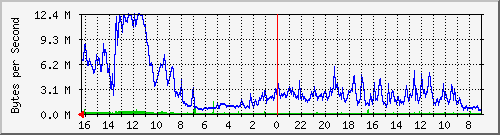
从这里也可以看出Linux Deepin的受欢迎程度,哈哈。
可以看到从11:00以后,100M的带宽就已经被完全撑满了。。。一看日志,大部分又是迅雷干的,但这次迅雷不是用某个特定的UA来访问了,而是各有变化,但是却都包含MSIE,哈哈。
当然IE用户直接访问的话,也会有这个MSIE,但是没办法,为了保全Ubuntu APT-HTTP的合法权益,只能限制一下MSIE了。
但是怎么限制呢?总不能人家用MSIE的连主页面都打不开吧?哈哈,最好的办法就是限速,于是,有了这个配置:
|
1 2 3 4 5 6 7 8 9 10 11 12 13 14 15 16 17 18 19 20 21 |
server { listen 80; server_name ubuntu.srt.cn; access_log /var/log/nginx/mirror.access.log; location / { root /data/mirrors; autoindex on; index index.html index.htm; if ($http_user_agent ~ "MSIE") { limit_rate 2k; } if ($http_user_agent ~ "Mozilla/4.0\ \(compatible;\ MSIE\ 6.0;\ Windows\ NT\ 5.1;\ SV1;\ .NET\ CLR\ 1.1.4322;\ .NET\ CLR\ 2.0.50727\)") { return 404; } } error_page 500 502 503 504 /50x.html; location = /50x.html { root /var/www/nginx-default; } } |
让我们邪恶的看一下效果,哈哈:
wget的默认UA的时候:
|
1 2 3 4 5 6 7 8 9 10 11 |
$ wget --no-cache http://u.srt.cn/ubuntu/ls-lR.gz -O /dev/null --14:08:28-- http://u.srt.cn/ubuntu/ls-lR.gz => `/dev/null' 正在解析主机 u.srt.cn... 211.155.227.167 Connecting to u.srt.cn|211.155.227.167|:80... 已连接。 已发出 HTTP 请求,正在等待回应... 200 OK 长度:8,051,367 (7.7M) [text/plain] 100%[====================================>] 8,051,367 6.34M/s 14:08:29 (6.33 MB/s) - `/dev/null' saved [8051367/8051367] |
UA里含有MSIE的时候:
|
1 2 3 4 5 6 7 8 9 |
$ wget --no-cache --user-agent="Something with MSIE; bla bla" http://u.srt.cn/ubuntu/ls-lR.gz -O /dev/null --14:07:59-- http://u.srt.cn/ubuntu/ls-lR.gz => `/dev/null' 正在解析主机 u.srt.cn... 211.155.227.167 Connecting to u.srt.cn|211.155.227.167|:80... 已连接。 已发出 HTTP 请求,正在等待回应... 200 OK 长度:8,051,367 (7.7M) [text/plain] 0% [ ] 49,152 2.08K/s ETA 1:02:38 |
某个该死的特定UA:
|
1 2 3 4 5 6 7 |
$ wget --no-cache --user-agent="Mozilla/4.0 (compatible; MSIE 6.0; Windows NT 5.1; SV1; .NET CLR 1.1.4322; .NET CLR 2.0.50727)" http://u.srt.cn/ubuntu/ls-lR.gz -O /dev/null --14:09:22-- http://u.srt.cn/ubuntu/ls-lR.gz => `/dev/null' 正在解析主机 u.srt.cn... 211.155.227.167 Connecting to u.srt.cn|211.155.227.167|:80... 已连接。 已发出 HTTP 请求,正在等待回应... 404 Not Found 14:09:22 错误 404:Not Found。 |
从上图也可以看到,做了这个设置以后,从14:00左右开始,服务器的流量虽然还是比较大,但是已经趋于正常了。
所以,偶尔要从我源里下东西的同学,可以用firefox直接下载,也可以用axel或者wget之类的工具下,但是千万别用IE相关的工具,不然,后果自负,哈哈~
简单的WP备份脚本
现在,写blog的人是越来越多了;这部分人里,自己建站的也越来越多了;又在这部分人里,用WP来建的也越来越多了。
而建过站的人,都知道备份的重要性。但是手工备份又显然太麻烦了,所以我写了这个脚本来自动备份,放cron里以后,基本上就不用去关心什么了,哈哈,不过在加crontab的时候,要注意用户,如果是用root跑,可能会因为读不到当前用户的key而备份失败哦。
条件是你的空间支持ssh登录,并且事先做好了rsa公钥,登录的时候不需要输入密码。
此脚本会生成两个文件,一个是文件的打包,一个是数据库的打包。上脚本吧:
|
1 2 3 4 5 6 7 8 9 10 11 12 13 14 15 16 17 18 19 20 21 22 23 24 25 26 27 28 29 30 31 32 33 |
#!/bin/sh #WP备份脚本 #方便地备份wordpress的文件及数据库(限mysql) #作者: bones7456 #需要事先设置好这个HOST的rsa key 不然无法用ssh登录 HOST="gnometwe@li2z.cn" #远程的WP文件所在目录,此目录下要有 wp-config.php REMOTE_PATH="www/li2z" #本地保存目录(最好是绝对路径),留空为当前目录 LOCAL_PATH="/home/lily/li2z.backup" #备份文件的前缀,默认自动按时间生成 PRE=`date +%F-%H-%M-%S` [ -z $LOCAL_PATH ] || cd $LOCAL_PATH #先备份文件 ssh $HOST "cd $REMOTE_PATH; tar cf - -X exclude ." | gzip > $PRE.tar.gz #从文件取得数据库信息 tar zxvf $PRE.tar.gz ./wp-config.php if [ -f wp-config.php ];then DB_NAME=`grep "^define('DB_NAME'" wp-config.php | cut -d\' -f 4` DB_USER=`grep "^define('DB_USER'" wp-config.php | cut -d\' -f 4` DB_PASSWORD=`grep "^define('DB_PASSWORD'" wp-config.php | cut -d\' -f 4` rm wp-config.php else echo "Something wrong ..." exit 1 fi #再备份数据库 ssh $HOST mysqldump -u${DB_USER} -p${DB_PASSWORD} $DB_NAME | gzip > $PRE.sql.gz #这个可选,删除15天前的备份文件 #要打开的话,记得建个专门的目录存放备份,以免误删其他文件 #find . -maxdepth 1 -name "*.gz" -mtime +15 -exec rm {} \; |
PS: 稍作修改应该也可以用于非WP的blog系统。
在ubuntu下架设rsync和ftp服务
还是因为我的那个ubuntu源,之前只能以http方式访问,看到很多源也同时提供ftp和rsync的访问方式,我也就学着架设了一个。
先说说ftp方式,这个比较简单,参照官方源,我用的也是vsftpd。这个在ubuntu下几乎是不用配置就可以跑了。大致就是:
|
1 2 3 |
sudo apt-get install vsftpd #安装vsftpd,会自动建立ftp用户,家目录默认是 /home/ftp sudo usermod -d /data/mirrors ftp #将ftp的家目录改成你数据所在的目录,人家访问的时候就可以读到这个目录的内容了 sudo /etc/init.d/vsftpd restart #重启安装的时候就默认启动的vsftpd |
这样就完全可以了,如果你还想修改一下人家登录的时候的欢迎信息的话,编辑 /etc/vsftpd.conf ,将里面的 ftpd_banner= 解除注释,并将你要的信息填在后面。
其实这个配置文件还有很多其他选项可以修改,诸如是否允许匿名登录、写权限之类的,需要的话,自己 man vsftpd.conf 好了。
再说说rsync的服务端配置,我发现网上的那些中文教程用在ubuntu下都是会有问题的。
在ubuntu下,这个rsync的服务端和客户端似乎是一个东西,也就是没有rsyncd这个包了,所以也就不需要安装额外的包了,只需简单配置一下,并启动就可以了。
参照 man rsyncd.conf 的提示
建立一个 /etc/rsyncd.conf 文件,内容如下:
|
1 2 3 4 5 6 7 |
motd file = /etc/rsyncd.motd pid file = /var/run/rsyncd.pid [ubuntu] comment = Hangzhou srt ubuntu mirror path = /data/mirrors/ubuntu max connections = 3 log file = /var/log/rsyncd.log |
其中 motd file 应该是可选的,如果写上了,就需要再建立一个 /etc/rsyncd.motd 的文本,写入欢迎信息,有空的话,还可以搞个帅帅的ASCII art哦。
上面的两行是全局的配置,下面中括号里的是模块名,以下的配置都是模块级的。可以同时指定多个模块。
配置好了以后,执行
|
1 |
sudo /etc/init.d/rsync start |
rsync应该就启动了,另外可以在 sysv-rc-conf 里确保启动的时候就开启了rsync服务。
现在也可以通过以下方式访问SRT ubuntu mirror了:
rsync://ubuntu.srt.cn/ubuntu
ftp://ubuntu.srt.cn/ubuntu/